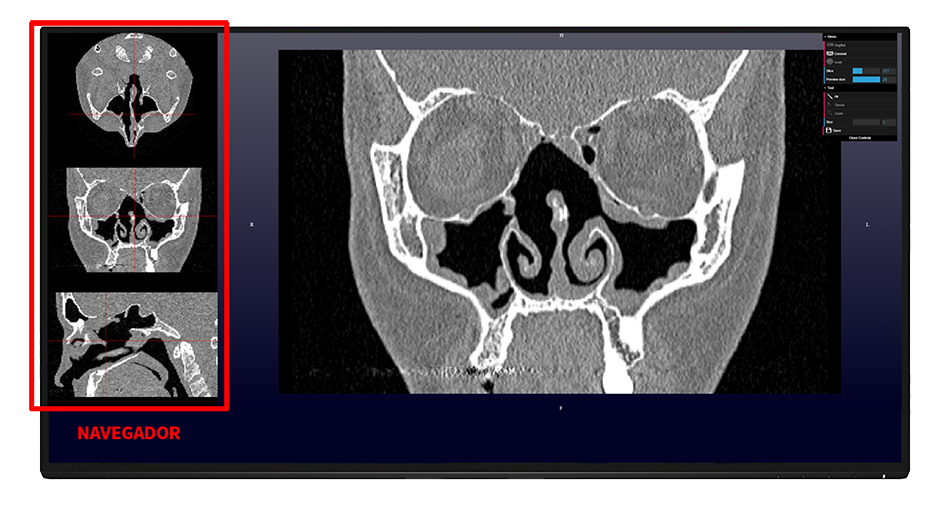¿QUÉ ES LA *CIRUGÍA VIRTUAL?
La *Cirugía Virtual es una herramienta de NASAL~FLOW® que permite al usuario hacer simulaciones de intervenciones quirúrgicas en el TAC del paciente.
Mediante un procedimiento muy sencillo, el sistema permite dibujar aire o tejido sobre cada imagen del estudio radiológico. Esto permite la modificación anatómica para obtener una cavidad nasal distinta a la original.
Una vez finalizado el proceso de edición de las imágenes, NASAL~FLOW® permite hacer un nuevo análisis para comprobar cómo cambia el flujo en la cavidad nasal post-operada. Este procedimiento se puede realizar cuantas veces sean necesarias.
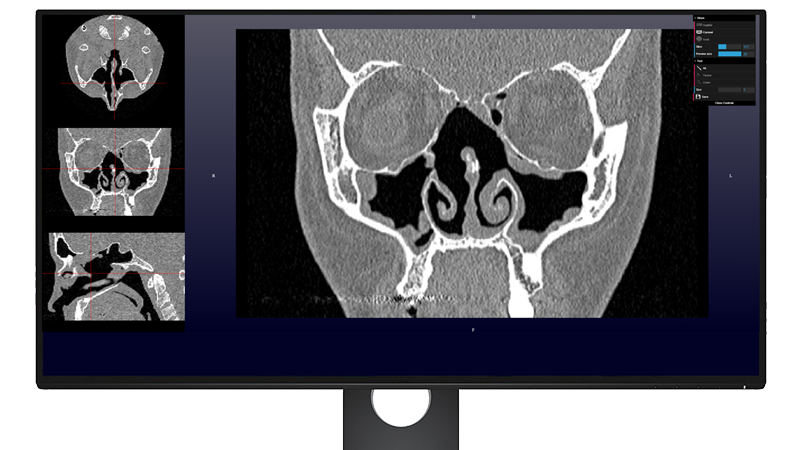
¿CÓMO GENERAR UNA *CIRUGÍA VIRTUAL?
Generar una *Cirugía Virtual es un proceso rápido y sencillo. Simplemente siga estos 4 pasos para poder generar la *Cirugía Virtual correctamente.
PASO 1
Una vez procesado un caso en NASAL~FLOW® es posible hacer una realizar una *Cirugía Virtual. Desde el escritorio NASAL FLOW acceda a la sección CASOS. Pulsando el botón de *CIRUGÍA VIRTUAL el sistema le indica que describa la intervención que va a realizar. Una vez descrita haga clic en el botón GUARDAR para iniciar la *Cirugía Virtual.
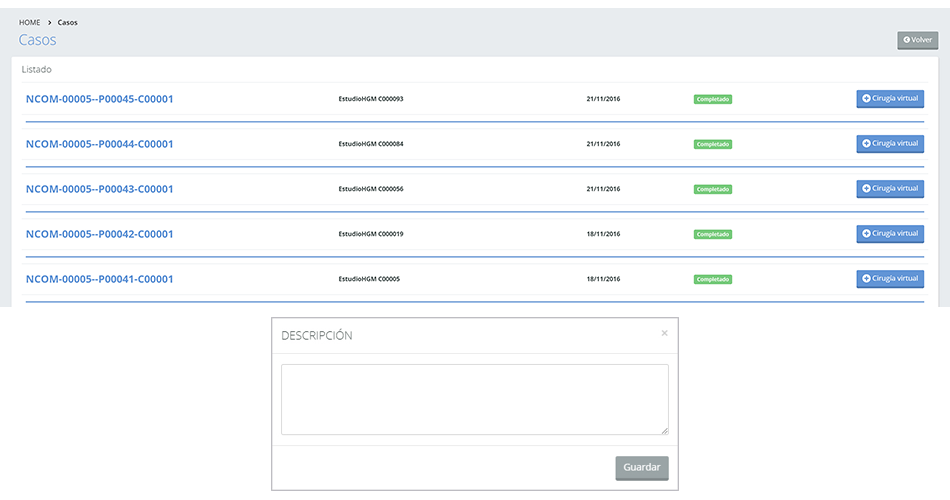
PASO 2
Se abrirá una ventana con un visor en el que podrá ver las imágenes TAC del caso procesado y un menú de opciones (llamado INSPECTOR) que nos permite la selección de herramientas para la edición de las imágenes TAC.
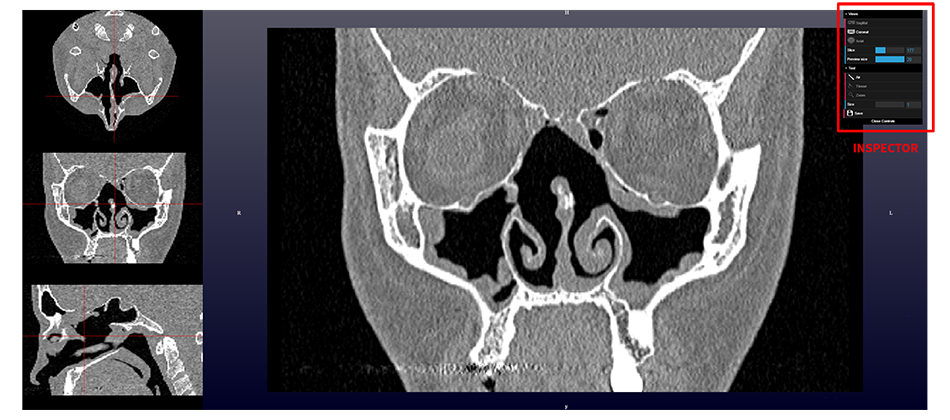
PASO 3
Una vez finalizada la edición pulse el botón de guardar (Save) del INSPECTOR para iniciar el proceso de guardado de la *Cirugía Virtual.
Una vez finalizado aparecerá, en el listado de casos, una nueva entrada del guardado caso virtual, el cual tiene la posibilidad de solicitar un nuevo estudio de flujos.
Para iniciar el proceso de solicitud de la *Cirugía Virtual haga clic en el botón SOLICITAR ESTUDIO para comenzar el proceso de cálculo.
Antes de SOLICITAR ESTUDIO puede EDITAR *CIRUGÍA VIRTUAL ó ELIMINAR para comenzar de nuevo la cirugía.

PASO 4
Una vez solicitado el estudio comenzará el proceso de cálculo que pasará por diferentes fases:
EN COLA, PROCESANDO y COMPLETADO. Cuando el estado del caso pase a PROCESANDO tardará entre 1h y 3h en completarse el proceso.
Una vez el estado del caso llegue a COMPLETADO podrá ver o descargar el Informe PDF o visualizarlo mediante el Visor de Postprocesados.

MANUAL DE USUARIO
La herramienta *CIRUGÍA VIRTUAL está compuesta por diferentes opciones que se describen a continuación.
VISOR DE *CIRUGÍA VIRTUAL
El visor de *Cirugía Virtual es una herramienta que permite editar los cortes del estudio radiológico con el fin de modificar la cavidad nasal contenida en el TAC.
De una manera ágil e intuitiva nos permite rápidamente la realización de una simulación quirúrgica en la anatomía del caso.
FUNCIONALIDADES DEL VISOR:
El visor de *Cirugía Virtual está compuesto por dos apartados:
-
VENTANA: nos muestra una secuencia de cortes seleccionada. Sagital, Coronal y Axial.
-
INSPECTOR: ventana para la selección de herramientas.
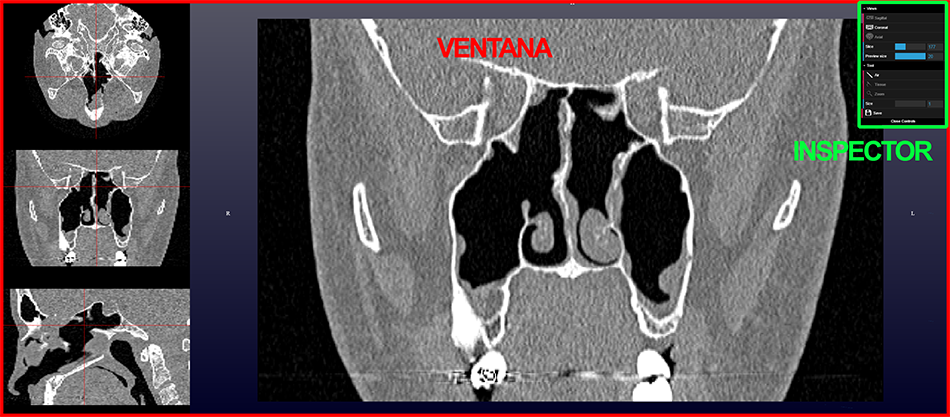
OPCIONES DEL INSPECTOR
El INSPECTOR se divide en dos secciones, que son Views y Tool.
La sección Views está compuesta por:
-
Sagital, Coronal y Axial: selección de la vista que se muestra en la ventana principal.
-
Slice: número de imagen seleccionada del corte o secuencia visualizada. También se puede navegar por las imágenes con la rueda del ratón.
-
Preview size: tamaño de las ventanas de visualización en los demás cortes, que sirven como navegador de la posición en la que estamos actuando.
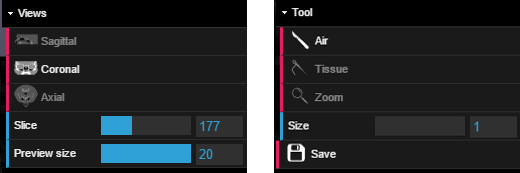
La sección Tool está compuesta por:
-
Air: herramienta seleccionada por defecto. Nos permite, pulsando en la ventana, pintar aire en las imágenes. Pintará al tamaño seleccionado en la opción Size.
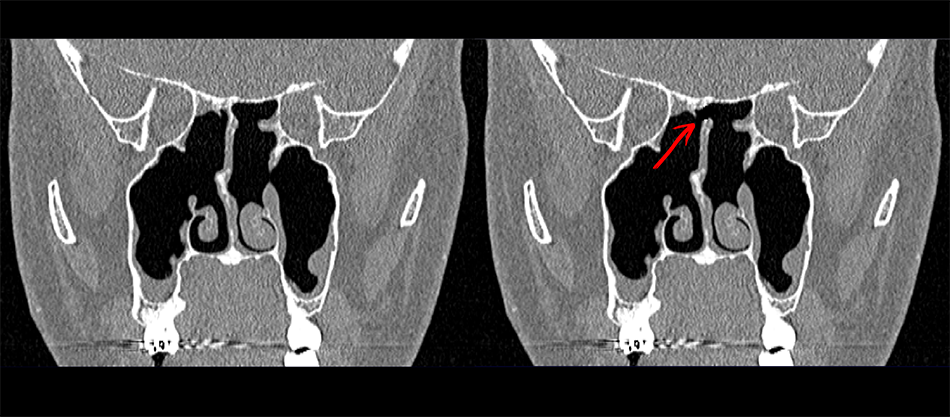
-
-
Tissue: herramienta que sirve para pintar tejido. Su funcionamiento es igual al de la herramienta Air.
-
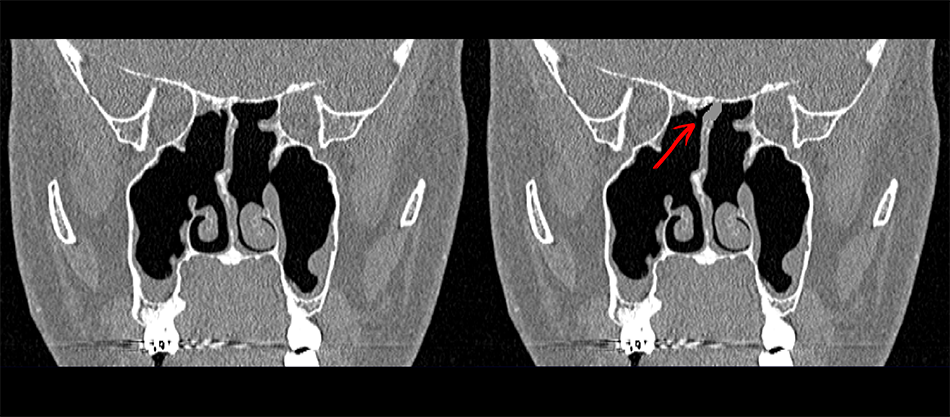
-
Zoom: permite hacer un zoom sobre la ventana principal. También se puede hacer pulsando la tecla MAYÚSCULA + la rueda del ratón.
-
Size: indica el tamaño de herramienta Air ó Tissue. La edición de las imágenes actúa en un elemento 3D de todos los cortes, es decir, cuanto más grande es la herramienta no sólo es más grande el pincel en 2D (ancho y alto) sino que es más grande en profundidad, por lo que actuamos en más imágenes de la secuencia. Pintando en un corte, por ejemplo en el coronal, también estamos pintando en el resto de cortes axial y sagital, por lo que recomendamos la inspección de todos los cortes para la edición de las imágenes correctamente.
-
Save: guarda el estudio editado en los sistemas de NASAL~FLOW® para su posible procesamiento en el análisis de flujos.
NAVEGADOR
Son tres ventanas que se muestran a la izquierda de la interface. Nos indica la posición del ratón en todos los cortes del estudio. Estas imágenes se cargan en memoria para una ágil visualización, por lo que al cargar el estudio, estará durante unos segundos en proceso de carga.